通过 Kibana 中的 URL 深入分析驱动仪表板行动
在发布的 Kibana 7.10 版中,仪表板新增了一项强大的功能:URL 深入分析。这项功能可让您从仪表板的可视化中即时点击进入任何预定义的网页。现在,您可以构建 Kibana 仪表板,提供数据驱动的见解,并允许通过可操作的路径直接转到您日常使用的系统。
如需了解有关 URL 深入分析的更多信息,请务必参加我们即将举行的网络研讨会:如何在 Kibana 中构建仪表板,帮您获得深入见解并驱动行动。
仪表板不满足于仅仅让您获得见解
Kibana 仪表板是一处通观各类数据见解的关键所在,能够为您的决策制定提供有力支持。例如,负责安全工作的人员依靠这些仪表板来帮助他们发现潜在威胁。DevOps 团队依靠这些仪表板来协助监测从可用性问题到应用程序错误的任何运行状态。
我们的目标始终如一,那就是支持您和您的组织借助 Kibana 仪表板取得更大的成功,不仅支持数据驱动的见解,还支持数据驱动的行动。
这也是我们在 Kibana 7.8 中引入跨仪表板的深入分析功能的原因所在。有了这项功能,您可以在仪表板之间构建分析路径,查看者只需单击几下,即可触发这些分析路径。
这就使得采用多个仪表板进行组合分析的方式得到了极大增强。然后,在 7.9 版中,我们引入了从 Kibana 仪表板中的可视化视图直接转到 Discover 应用的功能,便于检查在文档级别选择的特定数据。这为需要在几秒钟内从 30,000 英尺的聚合视图向下移动到地面调查的仪表板用户提供了更加完美的使用体验。
在 Kibana 仪表板中引入这两项增强功能是我们迈出的关键两步,有助于转变您在 Elastic Stack 中使用数据的方式,让您能够在获得见解的基础上更进一步,以便真正采取行动来解决问题。
立即试用 URL 深入分析(公测版)
在 7.10 版中,我们将仪表板中整个可操作性的理念提升到了一个新的水平:我们目前推出了公测版的 URL 深入分析功能,让您能够从 Kibana 仪表板导航到任何网页。现在,负责安全工作的人员在 SOC 仪表板中就能发现威胁,只需单击一下,即可直接进入帮助他们触发升级的系统。而 DevOps 团队现在能够在 Kibana 监测仪表板中发现问题的瞬间,直接进入他们的 IT 工单系统,立即无缝启动缓解程序。
此外,新的 URL 深入分析功能还允许将 Kibana 仪表板视图中的值作为 URL 本身的 querystring 参数进行传递。这甚至包括使用 Handlebar 助手执行值的序列化和日期格式化等功能。
如果安全分析人员只需单击一下,就能将他们转到正确的仪表板上采取行动,并且还能用来自 Elastic Stack 的数据预填充必要的字段,会不会更有效呢?从与客户的这些对话中,我们了解到,这些功能看似微小,但能够基于背景信息应对紧急情况,因此实际上会产生巨大的影响。
借助 URL 深入分析驱动行动的三种方法
1.提供更多的背景信息
使用 URL 深入分析,可将查看者指向特定资源,为他们提供更多与分析相关的背景信息。
2.深度链接到 Elastic Stack 中的各个位置
使用 URL 深入分析后,查看者可根据自身发现的见解,前往 Elastic Stack 中他们可能需要执行具体操作(例如创建警报、采集文件和检查异常等)的位置。
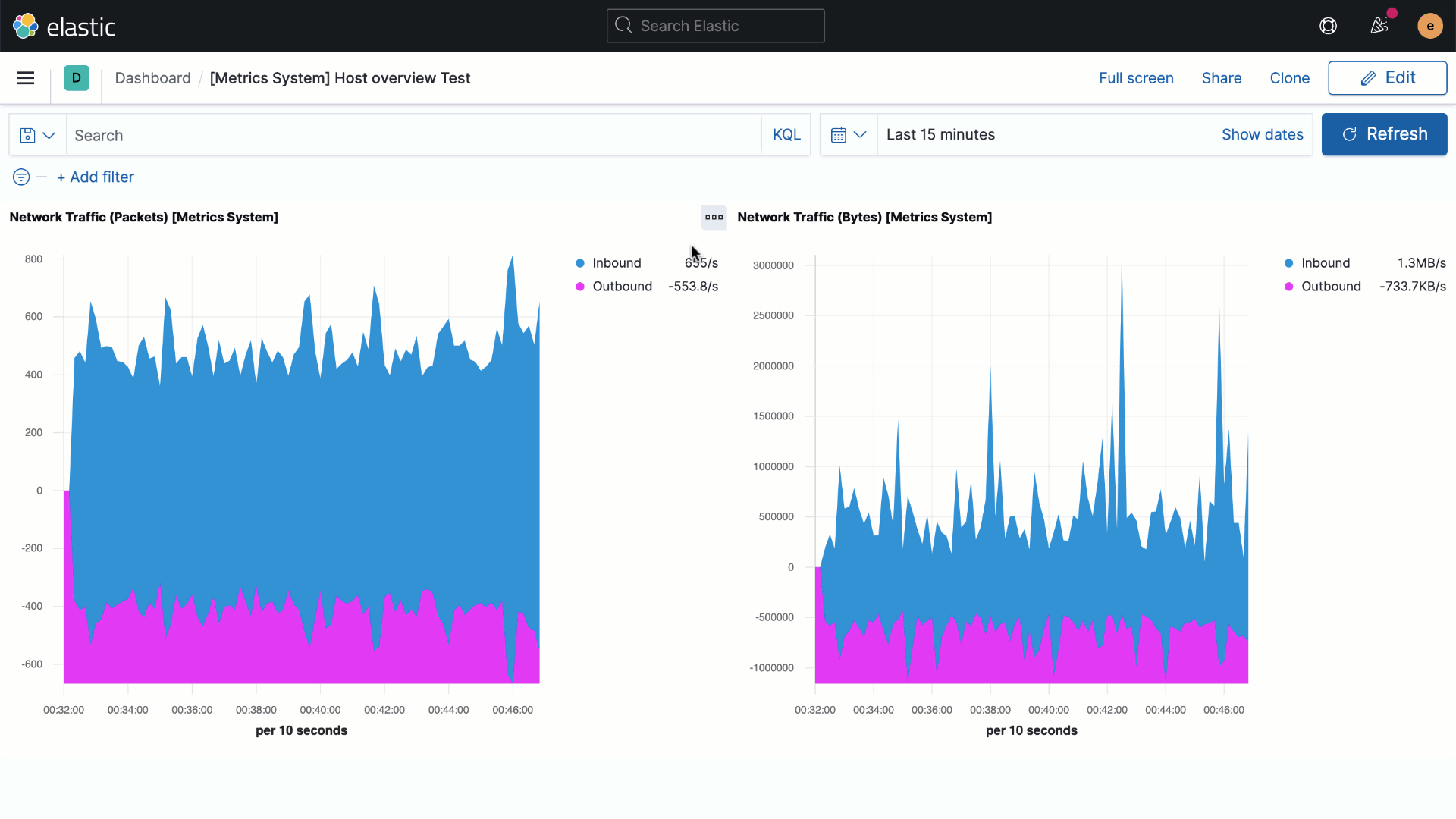
3.创建新事件,触发升级
使用 URL 深入分析可创建新闻表单,并通过仪表板中的 Kibana 可视化对 URL 字符串中的值进行编码,以填充优先级状态、简短描述、时间戳等内容。
立即开始行动
Kibana 仪表板的 URL 深入分析功能公测版现已在 7.10 版中推出。 您现在就能免费试用 Elastic Cloud 上的 Elasticsearch Service 并在其中体验这些功能,或者下载最新版本。
如需了解有关如何让您的 Kibana 仪表板更具可操作性的更多信息,以及查看实时演示的 URL 深入分析功能使用方法,请参加我们即将举行的 Kiband 仪表板网络研讨会,查看 Kibana 7.10 更多令人赞叹的功能。